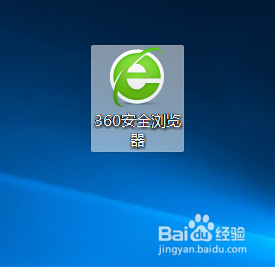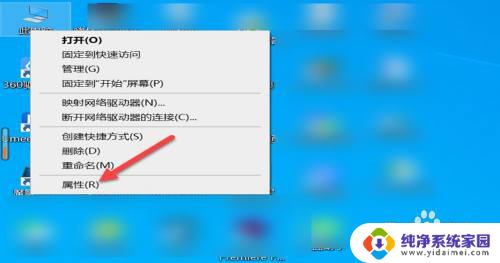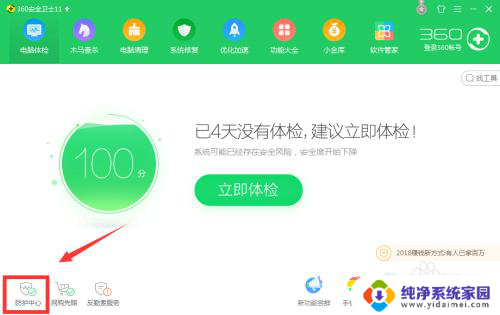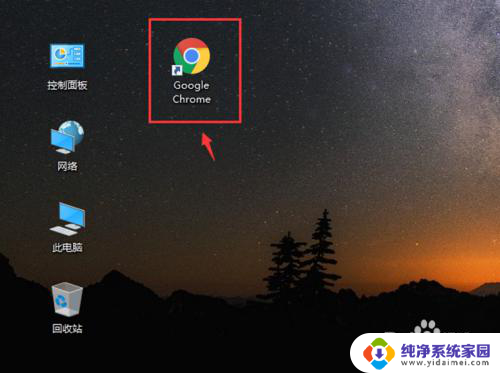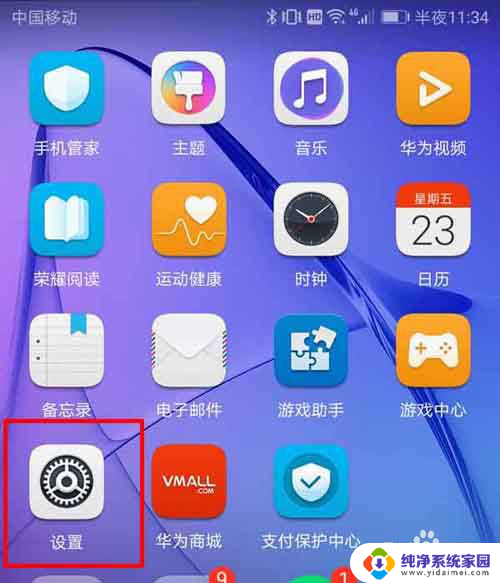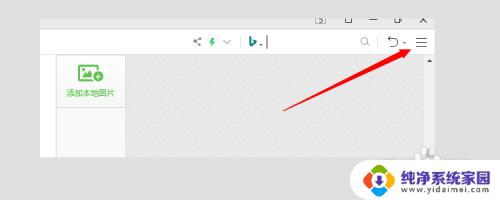360默认浏览器设置怎么取消 360浏览器默认浏览器设置取消教程
更新时间:2023-12-15 17:58:52作者:xiaoliu
在如今的互联网时代,浏览器成为了人们上网必备的工具之一,而在众多浏览器中,360浏览器因其稳定性和功能丰富而备受广大用户的喜爱。有时候我们可能会想要将其他浏览器设为默认浏览器,以满足个人需求或工作要求。如何取消360浏览器的默认设置呢?接下来我们将会为大家详细介绍一种简便的方法,帮助大家轻松实现取消360浏览器默认设置的操作。
具体方法:
1、首先打开电脑中安装的360安全中心程序,点击页面上方的“功能大全”。
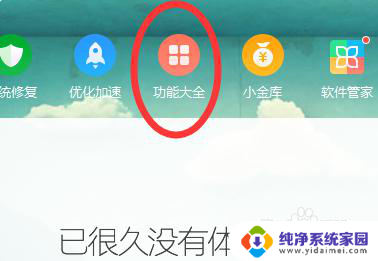
2、进入“功能大全”后,在“我的工具”项目中点击“默认软件”。
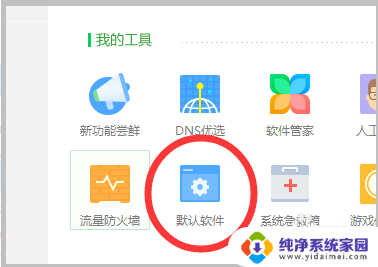
3、即可打开默认软件设置页面,找到浏览器选项。可以看到此时默认浏览器被设置为“360浏览器”。
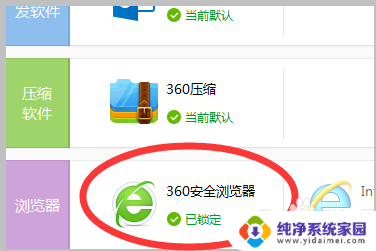
4、如果需要取消360浏览器的默认,可以选择其他的浏览器。点击“默认并锁定”按钮即可更换。
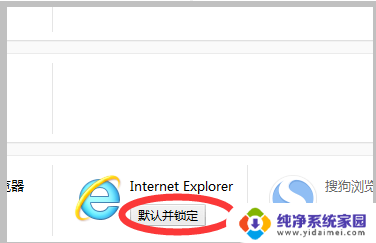
以上就是关于如何取消360默认浏览器设置的全部内容,如果有遇到相同情况的用户,可以按照以上方法来解决。